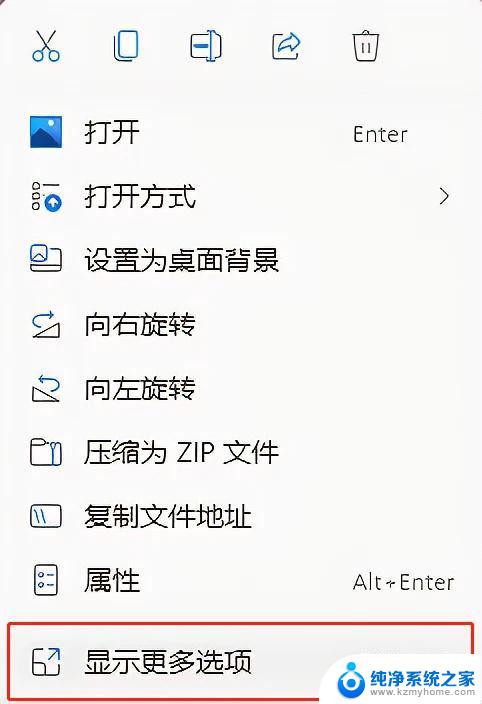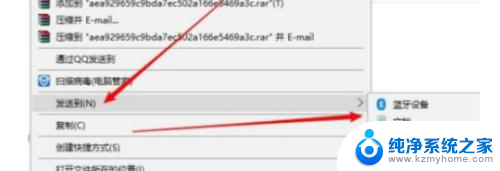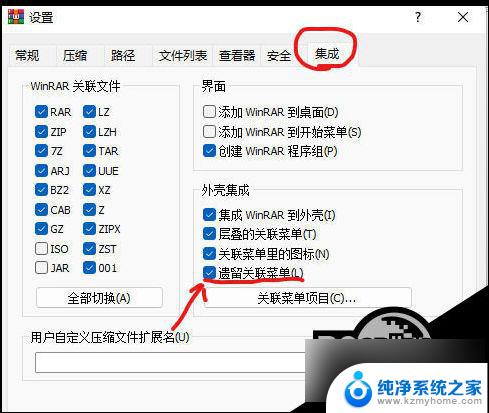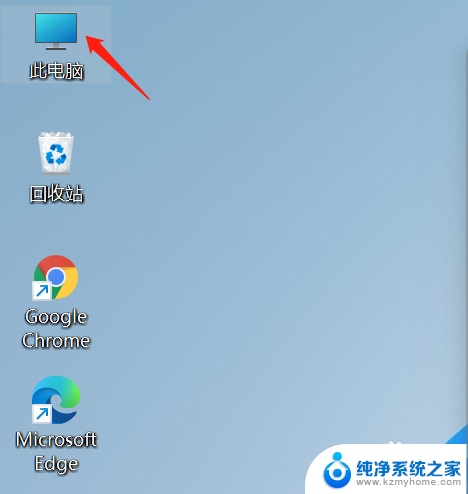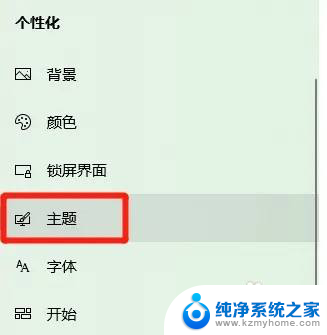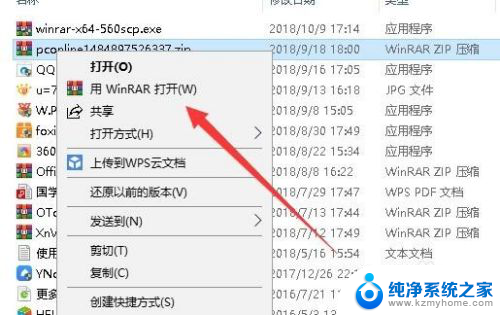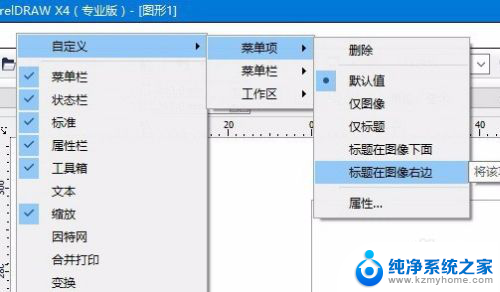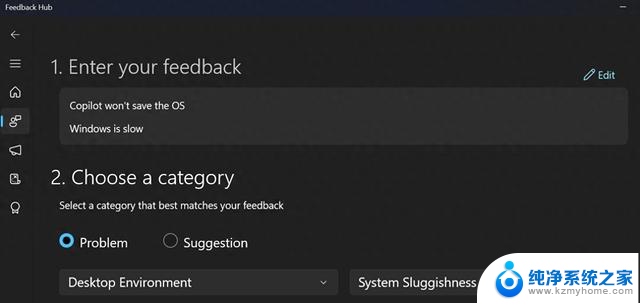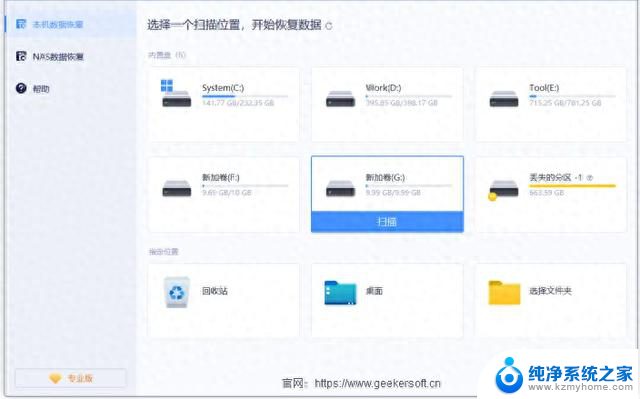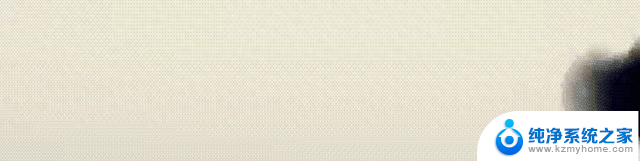win10更改鼠标右键菜单 Win10右键菜单选项自定义方法
Win10的右键菜单是我们在日常使用电脑时经常会接触到的功能之一,然而有时候我们可能会觉得右键菜单的选项不够个性化或者不够方便,不用担心其实我们可以通过一些简单的方法来自定义Win10的右键菜单选项,让它更符合我们的使用习惯和需求。接下来我将介绍一些实用的方法,来帮助你更改和定制Win10的右键菜单。
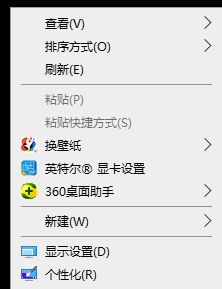
具体方法如下:
1、首先,用鼠标右键点击桌面左下角开始菜单。或按键盘组合键“win+R”,打开运行,输入【regedit】确定进入。
2、进入 注册表 编辑器窗口,在搜索框中粘贴复制:计算机\HKEY_CURRENT_USER\Software\Microsoft\Internet Explorer\MenuExt即可。
3、点开MenuExt注册表项,下面出现的所有项全部都对应着右键里的列表菜单栏。
4、选中你想要删除的菜单栏选项,右键单击,选中“删除”选项即可删除。
5、提示框选择是即可,依次删除你不要的无用项即可。
因为要自己修改注册表,终归还是麻烦了一些,稍不注意就会操作错误造成严重后果。所以还是建议大家使用软件来进行管理。
以上就是win10更改鼠标右键菜单的全部内容,如果还有不清楚的用户,可以参考以上步骤进行操作,希望对大家有所帮助。